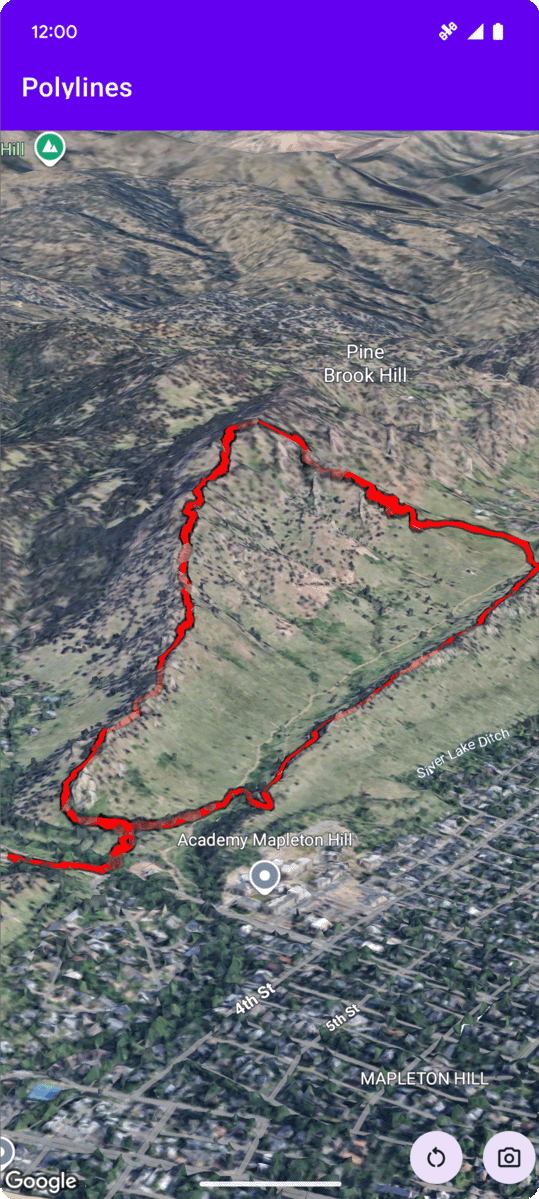
L'exemple de code suivant montre comment ajouter une polyligne et la positionner dans l'espace 3D en appelant la méthode addPolyline. Pour utiliser cet exemple de code, suivez les instructions de Configuration et Ajouter une carte 3D à votre application pour configurer votre projet Android Studio avec une carte 3D de base. Ajoutez ensuite le code suivant au fichier MainActivity.kt :
// Add imports import com.google.android.gms.maps3d.model.latLngAltitude ... // Add to the onMap3DViewReady method, after the googleMap3D object has been initialized googleMap3D.setCamera( camera { center = latLngAltitude { latitude = 40.029349 longitude = -105.300354 altitude = 1833.9 } heading = 326.0 tilt = 75.0 range = 3757.0 } ) internal val trailLocations = """ 40.0201040, -105.2976640 40.0201080, -105.2976450 40.0201640, -105.2975120 40.0202200, -105.2973740 40.0202500, -105.2972760 40.0202960, -105.2971410 40.0203080, -105.2970990 40.0203320, -105.2970070 40.0203640, -105.2969400 40.0203710, -105.2969250 40.0203770, -105.2969220 40.0203910, -105.2969130 40.0203940, -105.2969120 40.0204200, -105.2969130 40.0204630, -105.2968910 40.0205270, -105.2968280 40.0206030, -105.2967570 40.0206590, -105.2966100 40.0206990, -105.2964870 """.trimIndent().split("\n").map { val (lat, lng) = it.split(",") latLngAltitude { latitude = lat.toDouble() longitude = lng.toDouble() altitude = 0.0 // The trail will be clamped to the ground } } val trailPolylineOptions = polylineOptions { coordinates = trailLocations strokeColor = Color.RED strokeWidth = 7.0 altitudeMode = AltitudeMode.CLAMP_TO_GROUND zIndex = 5 drawsOccludedSegments = true } googleMap3D.addPolyline(trailPolylineOptions)
Écouter les événements de clic sur une polyligne
Pour écouter les événements de clic sur une polyligne, appelez setClickListener sur l'objet de polyligne. L'exemple suivant montre comment définir un écouteur de clic sur une polyligne :
polyline.setClickListener { lifecycleScope.launch(Dispatchers.Main) { Toast.makeText(this@PolylinesActivity, "Hiking time!", Toast.LENGTH_SHORT).show() } }
Notez que le gestionnaire de clics ne s'exécute pas sur le thread principal (ou de l'UI). Si vous souhaitez apporter des modifications à l'UI (par exemple, afficher un message Toast), vous devez passer au thread principal. Pour Kotlin, vous pouvez utiliser lifecycleScope.launch(Dispatchers.Main).

